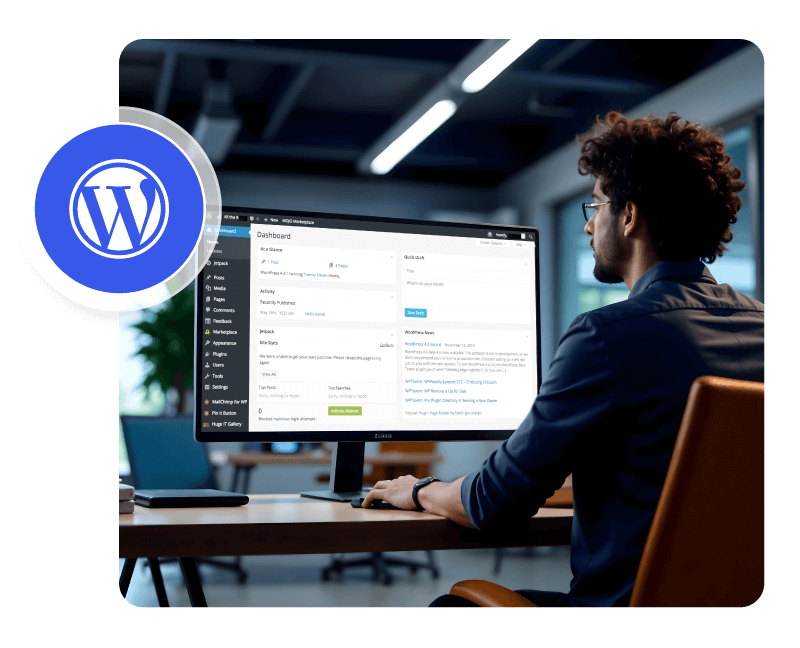Überblick
Das Accesstive WordPress-Plugin integriert nahtlos KI-gestützte Funktionen für Barrierefreiheit in Ihre WordPress-Website. Dieser umfassende Leitfaden enthält alles, was Sie über die Installation, Konfiguration und Verwendung des Plugins wissen müssen, um Ihre Website inklusiver und benutzerfreundlicher zu gestalten.
Was ist Accesstive?
Accesstive ist eine All-in-One-Plattform für Barrierefreiheit, die Websites dabei hilft, inklusiv, konform und benutzerfreundlich zu werden. Entdecken Sie unsere Barrierefreiheits-Tools: Access Widget, Access Monitor, Access Audit und Access Accy. Accesstive wurde für Unternehmen, Entwickler und Agenturen entwickelt und macht Barrierefreiheit einfach, skalierbar und intelligent.
Hauptmerkmale
- KI-gestütztes Assistenten-Widget: Über 40 Funktionen für Barrierefreiheit, darunter Unterstützung für Bildschirmlesegeräte, Tastaturnavigation und visuelle Anpassungen
- Dashboard-Integration: Vollbildzugriff auf Ihr Accesstive-Dashboard direkt vom WordPress-Admin aus
- Automatische Skript-Injektion: Nahtlose Integration ohne Kodierungsanforderungen
- Unterstützung der WCAG-Konformität: Hilft bei der Beseitigung gängiger Zugänglichkeitsbarrieren
Installationsmethoden
Methode 1: Plugin-Installation (empfohlen)
Der einfachste Weg, Accesstive zu Ihrer WordPress-Website hinzuzufügen, ist über das offizielle Plugin.
Schritt-für-Schritt-Installation:
- Laden Sie das Plugin herunter: Holen Sie sich die Accesstive-Plugin-Dateien aus dem offiziellen Repository
- Hochladen in WordPress:
- Navigieren Sie zu Plugins → Neu hinzufügen → Plugin hochladen
- Wählen Sie die ZIP-Datei des Plugins
- Jetzt installieren klicken
- Aktivieren Sie das Plugin: Klicken Sie nach Abschluss der Installation auf Aktivieren
- Zugriff auf Accesstive Dashboard: Finden Sie den neuen Accesstive Menüpunkt in Ihrer WordPress Admin Sidebar
Methode 2: Manuelle Code-Integration
Für fortgeschrittene Benutzer, die eine manuelle Implementierung bevorzugen oder eine individuelle Kontrolle über die Integration benötigen.
Verwendung von Theme-Funktionen:
- Zugriff auf den Theme-Editor: Navigieren Sie zu Erscheinungsbild → Theme-Editor
- Bearbeiten Sie functions.php: Fügen Sie diesen Code in die Datei functions.php Ihres Themes ein:
function accesstive_add_assistant_script() {
echo '<script async src="https://cdn.accesstive.com/assistance.js" type="module"></script>';
}
add_action('wp_footer', 'accesstive_add_assistant_script');
Verwendung eines Child-Themes (empfohlen für die manuelle Integration):
- Erstellen Sie ein Child-Theme, falls Sie dies noch nicht getan haben
- Fügen Sie den obigen Code in die functions.php Ihres Child-Themes ein.
- Dies stellt sicher, dass die Integration Theme-Updates überlebt
Zugängliches App-Dashboard
Sobald das Plugin installiert ist, können Sie direkt von WordPress aus auf Ihr Accesstive Dashboard zugreifen:
- Klicken Sie auf Accesstive im WordPress-Admin-Menü
- Das Dashboard öffnet sich in einem bildschirmfüllenden Iframe
- Melden Sie sich mit Ihren Accesstive-Anmeldedaten an
- Verwalten Sie alle Zugänglichkeitsfunktionen und -einstellungen
Vorschau und Test
Nach der Installation wird das Accesstive-Assistenten-Widget im Frontend Ihrer Website verfügbar sein:
- Standort des Widgets: Erscheint normalerweise als schwebendes Symbol für Barrierefreiheit
- Zugriff auf Funktionen: Klicken Sie auf das Widget, um mehr als 40 Zugänglichkeitsfunktionen aufzurufen
- Anpassung: Benutzer können die Einstellungen nach ihren Bedürfnissen anpassen
Test-Checkliste:
- ✓ Widget erscheint auf allen Seiten
- ✓ Widget-Funktionen sind funktionsfähig
- ✓ Der Zugriff auf das Dashboard funktioniert über das Admin-Panel
- ✓ Keine Konflikte mit bestehenden Plugins/Themes
Deinstallation
So entfernen Sie Accesstive von Ihrer WordPress-Website:
- Deaktivieren Sie das Plugin: Gehen Sie zu Plugins → Installierte Plugins und deaktivieren Sie Accesstive
- Plugin löschen: Klicken Sie auf Löschen, um alle Plugin-Dateien zu entfernen
- Manuelle Code-Entfernung: Wenn Sie manuellen Code hinzugefügt haben, entfernen Sie ihn aus der functions.php
Testen Sie die Integration immer auf einer Staging-Site, bevor Sie sie in der Produktion einsetzen.
Fehlersuche
Häufige Probleme und Lösungen:
| Problem | Lösung |
|---|---|
| Das Widget wird nicht angezeigt | Prüfen Sie, ob das Plugin aktiviert ist und das Skript geladen wird |
| Dashboard wird nicht geladen | Überprüfen Sie die Internetverbindung und löschen Sie den Browser-Cache |
| Theme-Konflikte | Testen Sie mit dem Standard-Theme, um Probleme einzugrenzen |
| Plugin-Konflikte | Deaktivieren Sie andere Plugins, um Konflikte zu erkennen. |
Profi-TippVerwenden Sie die Entwicklerwerkzeuge des Browsers, um zu überprüfen, ob das Skript korrekt geladen wird und ob es Konsolenfehler gibt.
Änderungsverzeichnis
Version 1.0.0
- Erste Veröffentlichung
- Dashboard-Integration
- Integration des Assistenten-Widgets
- WordPress-Kompatibilitätstests
Unterstützung
Für technische Unterstützung und Fragen:
- Dokumentation: Umfassende Anleitungen und API-Dokumentation
- Community-Unterstützung: WordPress-Foren und Community-Diskussionen
Fangen Sie noch heute an
Sind Sie bereit, Ihre WordPress-Website barrierefrei zu gestalten? Installieren Sie das Accesstive-Plugin noch heute und schließen Sie sich Tausenden von Websites an, die allen Nutzern ein barrierefreies Erlebnis bieten. Besuchen Sie Accesstive, um mehr über unsere umfassende Plattform für Barrierefreiheit zu erfahren.